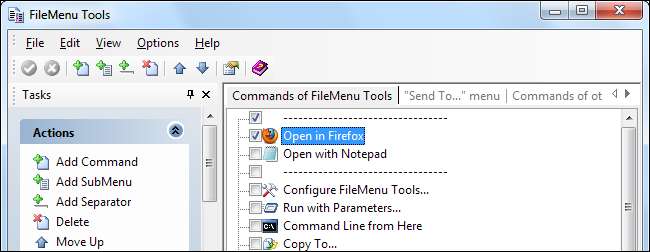
Dříve jsme se zabývali přizpůsobením kontextových nabídek Průzkumníka Windows pomocí přidávání vlastních zkratek a odstranění stávajících zkratek pomocí editoru registru. FileMenu Tools je snadno použitelná grafická alternativa k těmto poměrně komplikovaným hackům registru.
Nástroje FileMenu mohou přidávat nové položky kontextové nabídky a odstraňovat ty stávající, ať už byly dodány se systémem Windows nebo programem jiného výrobce. Přichází také s řadou nových možností kontextové nabídky, ale můžete je podle potřeby snadno deaktivovat.
Začínáme
Když vás stáhněte si Nástroje FileMenu a nainstalujte jej, pokusí se nainstalovat panel nástrojů - pravděpodobně se z toho budete chtít odhlásit.

Ve výchozím nastavení přidává FileMenu Tools novou podnabídku s řadou dalších nástrojů. Pokud to pro vás vypadá jako spousta nepořádku, nebojte se - můžete skrýt všechny výchozí možnosti a vytvořit si vlastní možnosti, které se v podnabídce nezobrazí.
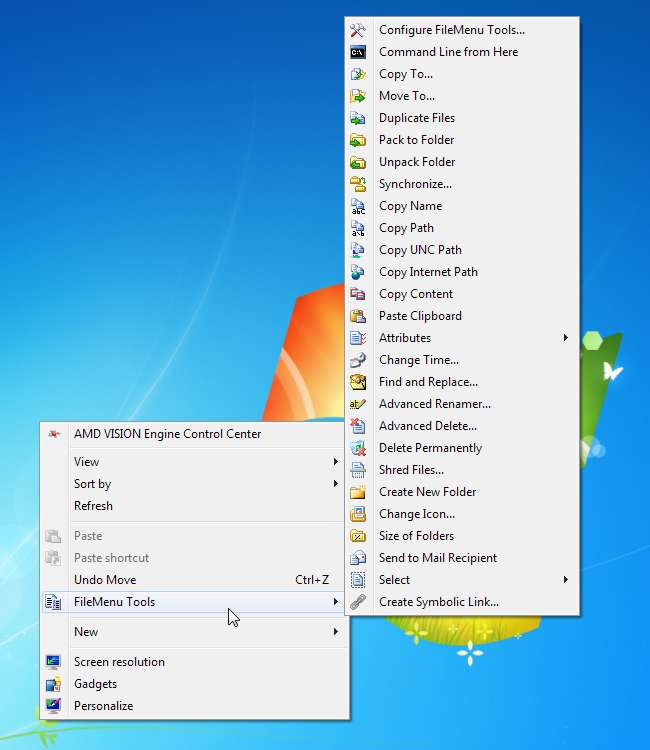
Po instalaci spusťte v nabídce Start nebo na ploše aplikaci Konfigurovat nástroje FileMenu Tools. Můžete také vybrat možnost Konfigurovat nástroje FileMenu Tools v dílčí nabídce Nástroje FileMenu Tools.
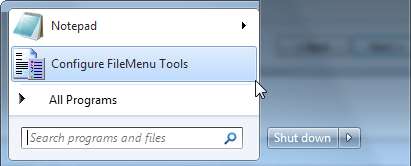
V okně FileMenu Tools jsou tři karty. Jeden vám umožňuje spravovat položky kontextové nabídky, které přicházejí s FileMenu Tools, a vytvořit si vlastní, jeden se zabývá nabídkou Odeslat a jeden spravuje další položky kontextové nabídky.
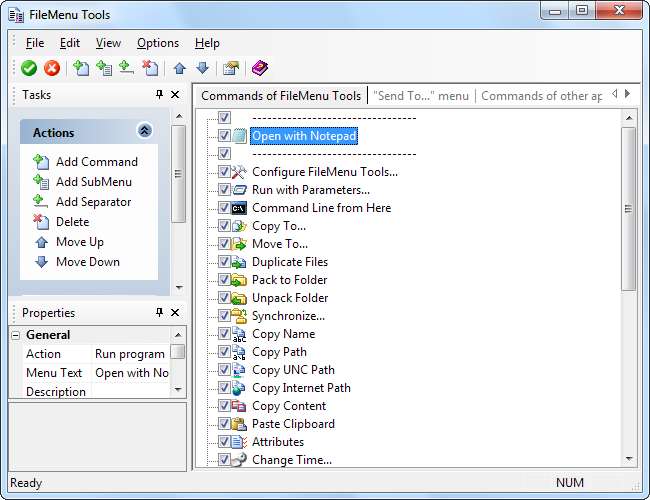
Na hlavní kartě můžete deaktivovat jednotlivé položky kontextové nabídky, které jsou součástí nástrojů FileMenu Tools, nebo kliknout na nabídku Možnosti a úplně deaktivovat všechny zahrnuté nástroje.
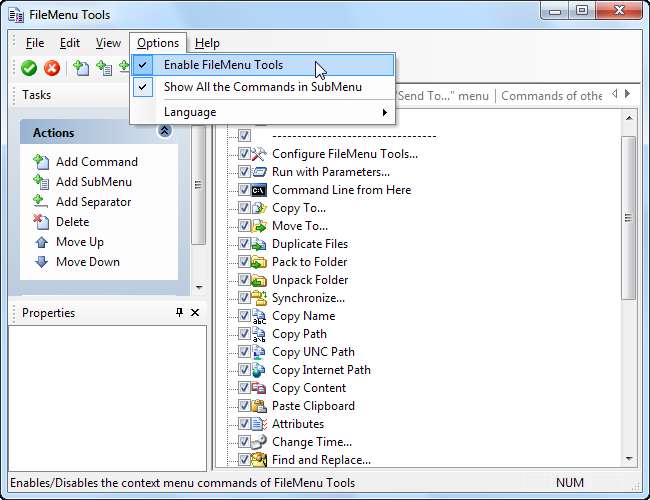
Můžete také zrušit zaškrtnutí možnosti „Zobrazit všechny příkazy v podnabídce“ a umístit všechny vlastní příkazy do hlavní nabídky. Bude to přeplněné, pokud si ponecháte výchozí sadu možností, ale nemusí to být špatný nápad, pokud používáte jen několik vlastních možností.
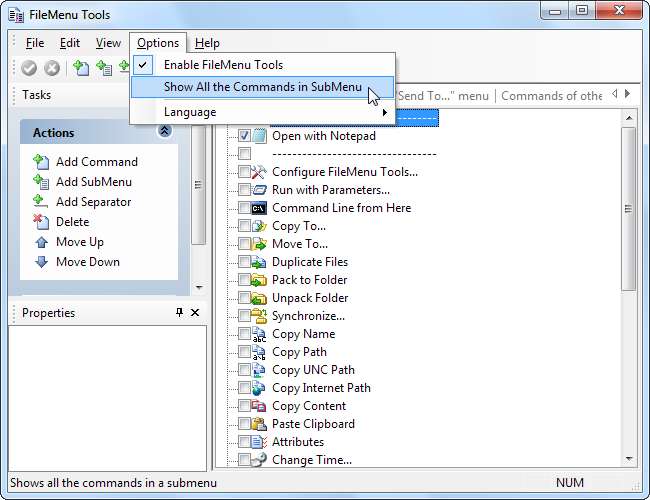
FileMenu Tools udržuje možnosti seskupené, i když zakážete podnabídku.

Vytváření nových položek nabídky
Chcete-li přidat novou položku kontextové nabídky, klikněte na možnost Přidat příkaz v postranním panelu.
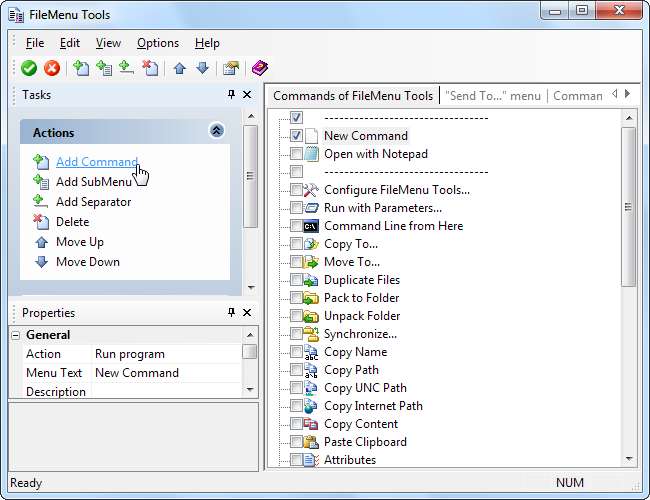
Pomocí možností v podokně Vlastnosti můžete přizpůsobit novou možnost. Řekněme například, že chceme přidat možnost „Otevřít ve Firefoxu“ pro soubory HTML. Nejprve nastavíme možnost Text nabídky na požadovaný název - v tomto případě „Otevřít ve Firefoxu“.
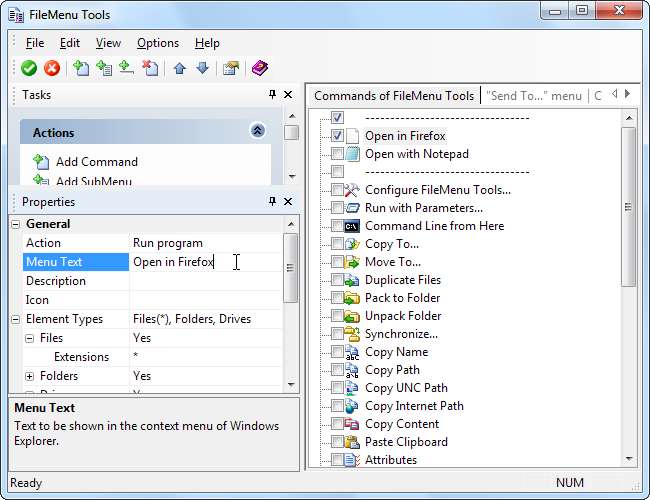
V podokně Přípony zadáme „htm, html“, aby se možnost zobrazovala pro přípony souborů HTM i HTML. Informační pole ve spodní části podokna Vlastnosti vysvětluje každou možnost a její syntaxi.
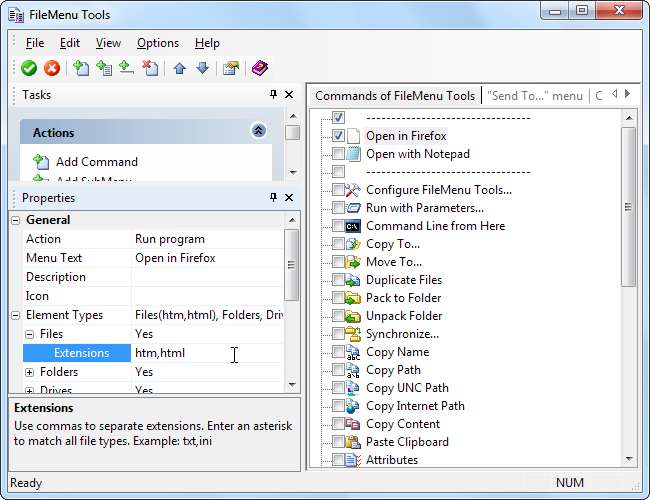
Chceme, aby se tato možnost zobrazovala pouze pro soubory, nikoli pro složky a jednotky, proto nastavíme „Složky“ i „Jednotky“ na „Ne“.
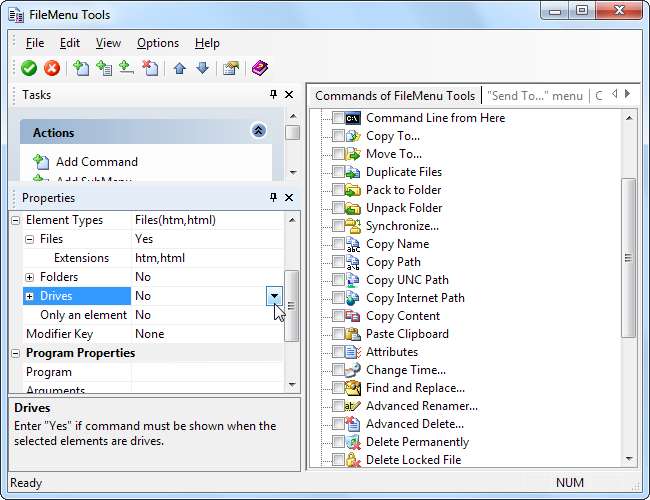
V části Vlastnosti programu klikneme na tlačítko Program a vyhledáme soubor Firefox.exe ve složce Program Files. FileMenu Tools automaticky detekuje příslušnou ikonu, ale mohli bychom také nastavit vlastní pomocí možnosti Ikona.
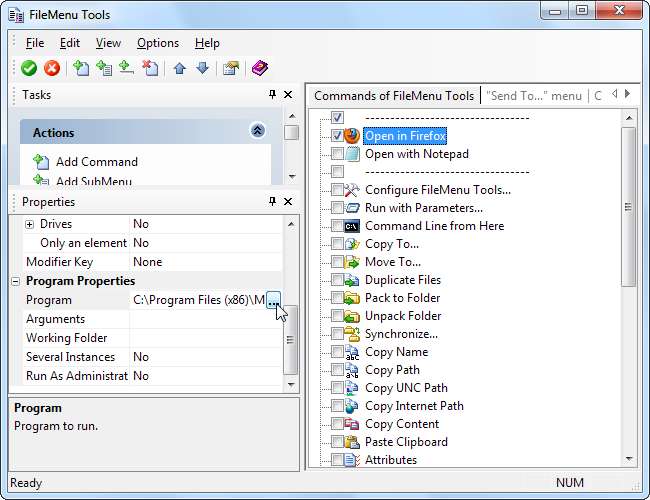
Po provedení této změny - nebo jakékoli jiné - budete muset změny aktivovat kliknutím na zelené tlačítko „Použít změny“ ve tvaru zatržítka. Pokud jste udělali chybu, můžete místo toho kliknout na červené tlačítko „Zrušit změny“.
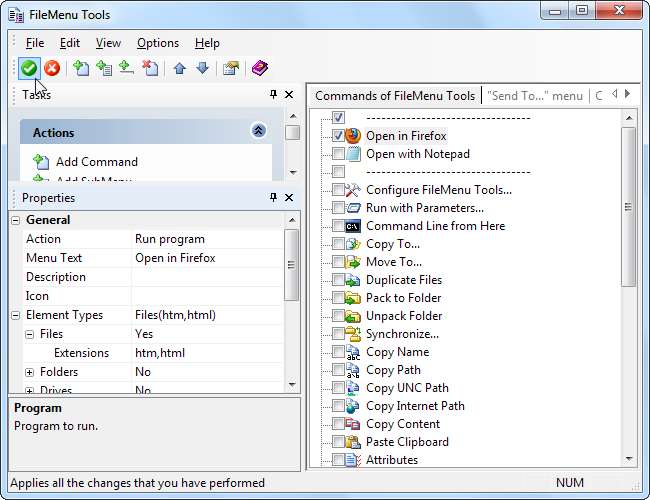
Poté, co klikneme na tlačítko Použít, se naše nová možnost zobrazí v příslušných kontextových nabídkách.
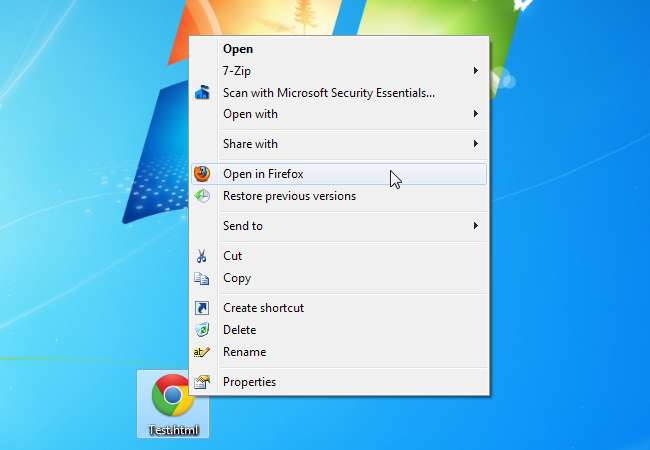
Můžete také vytvořit vlastní položky nabídky Odeslat do v nabídce Odeslat do.
Přizpůsobení zkratek
Na kartě nabídky Odeslat můžete zakázat možnosti, které se zobrazují v podnabídce Odeslat. Například pokud máte nainstalovaný Skype, ale chcete odstranit zástupce Skype z nabídky Odeslat, jednoduše zrušte zaškrtnutí možnosti Skype.
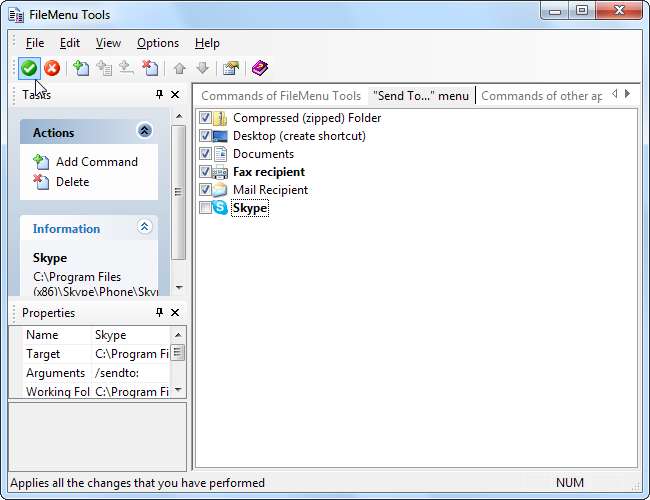
Můžete dokonce zakázat položky nabídky Odeslat, které jsou součástí systému Windows.
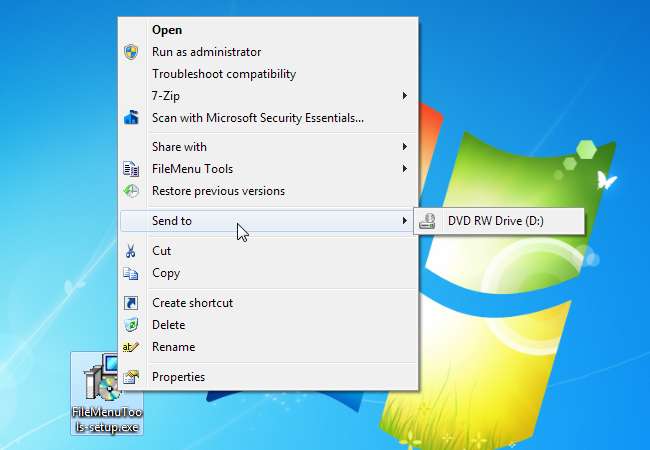
Na kartě „Příkazy jiných aplikací“ můžete deaktivovat možnosti, které nainstalovaly jiné programy - například odškrtnutím možnosti 7-Zip odstraníte podnabídku, kterou 7-Zip nainstaluje.
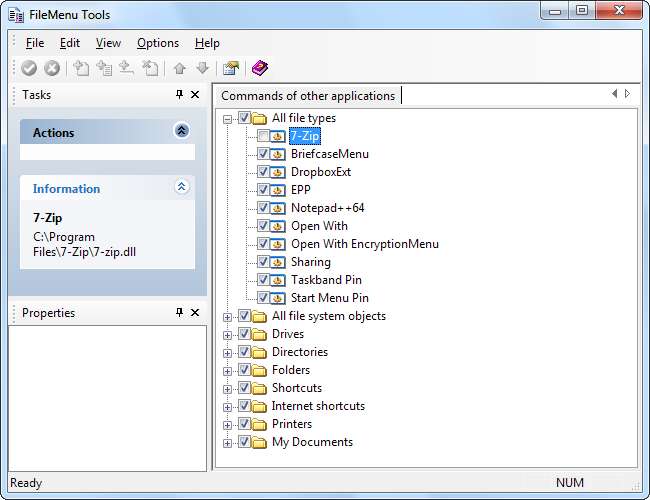
Chcete-li deaktivovat příkazy, které nainstalovaly jiné aplikace, budete muset jako správce spustit Nástroje FileMenu - pravým tlačítkem myši na zástupce můžete vybrat možnost Spustit jako správce. Pokud ne, při pokusu o deaktivaci těchto příkazů se zobrazí chybová zpráva.
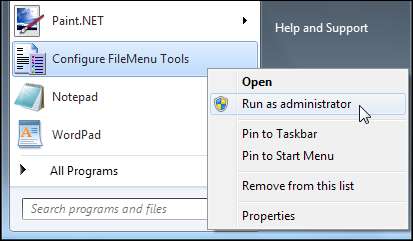
Máte jinou upřednostňovanou aplikaci pro vylepšení kontextových nabídek Průzkumníka Windows? Zanechte komentář a dejte nám o tom vědět.







